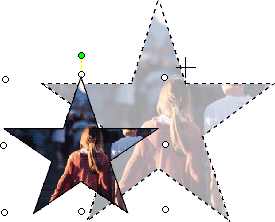يمكنك إدراج صورة إلى شكل وإضفاء مظهر صورة تم قصها على شكل معين، مثل نجمة أو دائرة.

إدراج صورة إلى شكل
-
انقر فوق الشكل الذي تريد إضافة صورة إليه.
-
ضمن علامة التبويب تنسيق، في المجموعة أنماط الأشكال، انقر فوق السهم الموجود بجانب تعبئة الشكل.
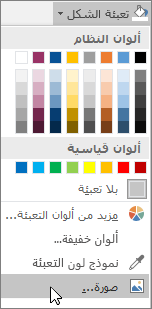
-
في المجلد أو الموقع الذي يحتوي على الصورة التي تريد استخدامها، انقر فوق ملف الصورة، ثم انقر فوق إدراج.
ملاحظة: لا يمكنك نقل موضع الصورة داخل الشكل.
تابع قراءة التلميحات والنصائح للحصول على أفضل النتائج.
اختر الشكل الذي سيلائم صورتك. إذا كانت الصورة مربعة، يمكنك إدراجها إلى دائرة. إذا كانت الصورة مستطيلة، فقد يكون الشكل البيضاوي مناسباً وجميلاً. إذا كنت تريد التركيز على وسط الصورة، فقد يساعدك شكل النجمة على توجيه انتباه العارض.
قد تحتاج إلى إزالة المساحة الإضافية بقصها من الجوانب أو أعلى أو أسفل الصورة بحيث يتم احتواؤها بشكل مناسب داخل الشكل الذي تريده. تعرف على كيفية قص صورة قبل إدراجها إلى شكل.
لتغيير حجم الصورة، حدد الشكل، وضع المؤشر فوق إحدى النقاط، ثم انقر فوق مقبض تغيير الحجم واسحبه.